
このチュートリアルでは、Debian 8にWebminをインストールして構成する方法を示します。知らなかった人のために、WebminはVPSを管理するための無料のコントロールパネルです。 VPS Webホスティングサーバーを管理するために使用されるWebベースのインターフェース。Webサイトの助けを借りて、ユーザーアカウント、apache、DNSおよびファイル共有、およびその他のアクションを設定できます。Webminは、 UnixまたはLinuxコマンドラインについてあまり知らない。
この記事は、少なくともLinuxの基本的な知識があり、シェルの使用方法を知っていること、そして最も重要なこととして、サイトを独自のVPSでホストしていることを前提としています。インストールは非常に簡単で、ルートアカウントで実行されていますが、そうでない場合は、'sudoを追加する必要があります。 ルート権限を取得するコマンドに‘。 Debian 8(Jessie)サーバーへのWebminのインストールを段階的に説明します。
前提条件
- 次のオペレーティングシステムのいずれかを実行しているサーバー:Debian 8(Jessie)。
- 潜在的な問題を防ぐために、OSの新規インストールを使用することをお勧めします。
- サーバーへのSSHアクセス(またはデスクトップを使用している場合はターミナルを開く)
non-root sudo userまたはroot userへのアクセス 。non-root sudo userとして行動することをお勧めします ただし、ルートとして機能するときに注意しないと、システムに害を及ぼす可能性があるためです。
Debian8にWebminをインストールする
ステップ1.ソフトウェアをインストールする前に、次のapt-getを実行して、システムが最新であることを確認することが重要です。 ターミナルのコマンド:
apt-get update apt-get upgrade
ステップ2. Webmin公式リポジトリを追加し、すべてのパッケージが最新であることを確認します。
sudo nano /etc/apt/sources.list
そして次の行を追加します:
deb http://download.webmin.com/download/repository sarge contrib deb http://webmin.mirror.somersettechsolutions.co.uk/repository sarge contrib
GPGキーを取得してインストールします:
sudo wget http://www.webmin.com/jcameron-key.asc sudo apt-key add jcameron-key.asc
次のコマンドでWebminをインストールします:
apt-get update apt-get install webmin -y
ステップ3.Webminにアクセスします。
最後に、Webブラウザを使用してWebminパネルにアクセスできます。Webminはデフォルトポートとして10000を使用します。これをURLアドレスWebブラウザに入力します。https://ip-address:10000 次に、スーパーユーザーまたはルートアクセス権限としてログインします。ファイアウォールを使用している場合は、ポート80と10000を開いて、コントロールパネルにアクセスできるようにしてください。
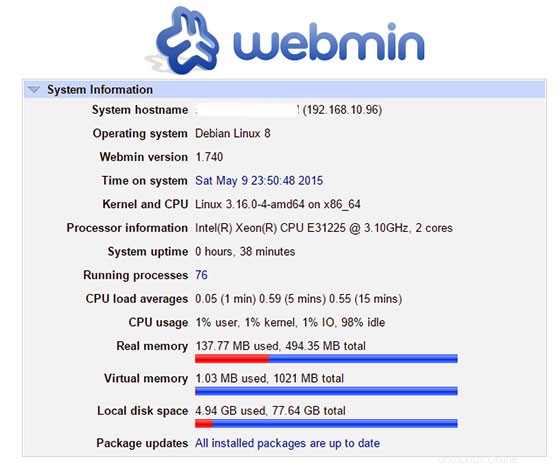
おめでとうございます!Webminが正常にインストールされました。このチュートリアルを使用してDebian 8(Jessie)システムにWebminをインストールしていただきありがとうございます。追加のヘルプや役立つ情報については、Webminの公式Webサイトを確認することをお勧めします。 。